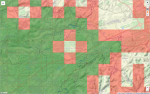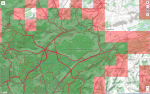NobbyNic
Aktives Mitglied
Ich verstehe mal wieder etwas nicht:
Habe gestern 5 PR bei Strava erreicht. Bei Veloviewer zeigt es mir aber an, dass ich mich verschlechtert habe???
Beispiel: verbessert von Platz 5 auf 4 - nun steht eine "1" und deshalb ist es Rot hinterlegt. Im Endeffekt muss doch eine "-1" dastehen und es muss grün sein ???

Habe gestern 5 PR bei Strava erreicht. Bei Veloviewer zeigt es mir aber an, dass ich mich verschlechtert habe???
Beispiel: verbessert von Platz 5 auf 4 - nun steht eine "1" und deshalb ist es Rot hinterlegt. Im Endeffekt muss doch eine "-1" dastehen und es muss grün sein ???